編輯和管理彈出式表單 (傳統)
上次更新時間: 2025年7月30日
彈出式表單(傳統)是由特定動作觸發的潛在客戶擷取表單,例如造訪網站 URL 或在頁面上花費一定時間。您可以在 HubSpot 上託管的任何部落格文章、登陸頁面或網站頁面中使用彈出式表單。在這篇文章中,學習如何編輯和管理您現有的彈出表單。
請注意: 彈出表單工具已經日落。擁有即時彈出式表單的使用者將需要使用CTA 工具來重新建立任何黏貼橫幅、彈出框或滑入式 CTA。
- 自 2023 年 7 月 17 日起,所有入門版、專業版和企業版使用者都無法再建立或複製快顯表單。
- 自 2025 年 6 月 4 日起,使用者無法再建立、編輯或複製彈出式表單。彈出表單提交仍會被收集,使用者仍可取消發佈彈出表單。新帳號將無法使用彈出式表單工具。
- 自 2025 年 8 月 15 日起,即時彈出式表格將自動取消發表。彈出表單不會顯示在您的網站上,也不會再收集新的提交。所有先前收集的資料仍可繼續使用。
編輯您的彈出表單
瀏覽您的彈出表單:
- 在你的 HubSpot 帳戶中,瀏覽「行銷」>「表單」。
- 按一下 [Form Type] (表格類型) 下拉式功能表,然後選擇 [Pop-up form] (彈出式表格)。
- 將滑鼠移至彈出式表單,然後按一下編輯。
在表單編輯器的頂部,您可以在標籤之間導航,以自訂您的彈出表單。在接下來的章節中,瞭解每個索引標籤的詳細資訊。
呼出
在Callout 索引 標籤上,新增和自訂呼出文字,以吸引訪客的注意。任何自訂的喚出文字都會顯示在右邊的預覽中,讓您知道彈出式表單在頁面上顯示時的樣子。
- 特寫圖片:選擇一張特寫圖片,顯示在呼出和表單步驟 (僅彈出式方塊和滑入式方塊)。
- 呼出文字:輸入呼出主標題的文字。
- 呼出正文:輸入呼出的任何附加資訊或詳細資訊。此為選用項目。
- 呼出按鈕文字:輸入呼出表格按鈕文字。
- 主題顏色:設定彈出表單上按鈕的主題顏色。從顏色選擇器中選擇自訂顏色,或手動輸入十六進位值。
- 連結按鈕:選取喚出按鈕將連結至的位置。
- 表單步驟:將您的使用者從彈出式表單引導至表單。按一下表單索引標籤來自訂您的表單。
- 非 HubSpot URL:輸入外部頁面的連結。
- HubSpot 頁面或部落格文章 (Marketing Hub 或 Content HubStarter、Professional 或 Enterprise):在下拉選單中選擇 HubSpot 頁面或部落格文章。
- 檔案下載:按一下瀏覽檔案以加入您的檔案。
- 會議連結:從下拉選單中選擇會議連結。
- 行事曆事件:建立行事曆事件並設定事件詳細資訊。事件會在客戶的 Google 或 Outlook 行事曆中建立。

表單
如果您的呼出按鈕連結到表單步驟,您可以自訂顯示的表單。在表單索引標籤上,自訂下列詳細資訊:- 表單正文:輸入將顯示在表單欄位之前的任何其他資訊或詳細資訊。這是可選的步驟。
- 新增欄位:選擇彈出式表單的欄位。預設的電子郵件欄位會自動包含在表單中,最多可新增四個欄位。
- 若要在表單中加入其他欄位,請按一下+ 加入另一個表單欄位。
- 彈出式表單支援下列欄位類型:單行文字、多行文字、下拉選項、單一核取方塊、數字、日期選擇器和檔案。
- Marketing HubStarter、Professional 和 Enterprise 帳戶 的使用者可以在彈出式表單中建立自訂聯絡人屬性。
- 若要自訂表單欄位顯示給訪客的方式,請按一下edit 鉛筆圖示。
- 您可以編輯欄位標籤、新增占位符文字或輸入預設值。
- 對於電子郵件欄位,您可以指定要封鎖的電子郵件地址和網域。
- 若要在表單中加入其他欄位,請按一下+ 加入另一個表單欄位。
- 表單按鈕文字:自訂表單按鈕文字。預設情況下,來自Callout 索引標籤的表單按鈕文字將會填入此欄位。
- 資料隱私與同意: 如果您的 HubSpot 帳戶已開啟資料隱私設定,您可以設定此彈出式表單的通知與同意選項。若要自訂預設文字,請按一下edit 鉛筆圖示。
- 語言:設定表單語言。這將會變更表單欄位標籤、通知和同意/合法權益訊息,以及顯示在表單上的錯誤訊息。所有其他可編輯欄位都需要手動翻譯。
- CAPTCHA: 啟用 CAPTCHA以提供額外保護,防止垃圾郵件提交。

感謝
如果您的呼出按鈕連結到表單步驟,請設定訪客在「感謝」標籤上提交彈出式表單後發生的情況。
- 在感謝訊息欄位中,輸入要在訪客提交彈出式表單後顯示的訊息。您可以使用豐富文字編輯器來格式化您的文字。
- 在感謝訊息後加入按鈕,將訪客轉送到其他地方:
- 選取加入按鈕核取方塊。
- 自訂按鈕文字。
- 選取按鈕的連結:
- HubSpot 頁面或部落格文章 (Marketing Hub 或Content Hub Starter、Professional 或 Enterprise): ,從下拉式功能表選擇 HubSpot 頁面或部落格文章。
- 檔案下載: 按一下瀏覽檔案以加入您的檔案。
- 會議連結:從下拉式功能表中選擇會議連結。
- 行事曆事件: 建立行事曆事件並設定您的事件詳細資訊。事件會在客戶的 Google 或 Outlook 行事曆中建立。
-
-
- 非 HubSpot URL:將訪客重定向至外部頁面。輸入頁面 URL。
-
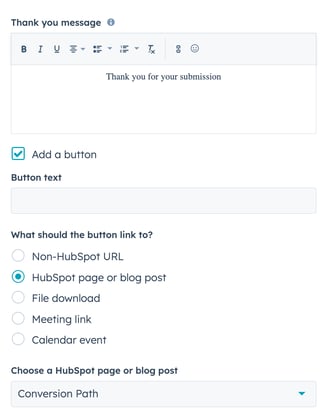
請注意: 使用 HubSpot 免費工具的帳戶必須完成電子郵件設定精靈,以啟用雙重選擇加入彈出式表單,建立後續電子郵件會自動在表單中加入 CAPTCHA。
定位
在「目標定位」標籤上,設定目標定位規則,以決定何時顯示彈出表單。進一步瞭解定位規則。
網站 URL
您可以針對特定網頁 URL 和/或查詢參數值新增條件邏輯。預設情況下,彈出式表單會顯示在所有頁面上。
- 要在訪客瀏覽特定網站 URL 時,在網站 URL 區段顯示彈出表單:
- 按一下第一個下拉式功能表 ,然後選擇網站 URL。
- 按一下第二個下拉式功能表 ,然後選擇目標規則。
- 在文字欄位中輸入您的規則條件。

- 要在訪客進入 URL 包含特定查詢參數的網站頁面時顯示彈出表單:
- 按一下第一個下拉式功能表 ,然後選擇查詢參數。
- 在第一個文字欄位中輸入 查詢參數名稱。
- 按一下下拉選單,然後選擇目標定位規則。
- 在第二個文字欄位中,輸入查詢參數值。
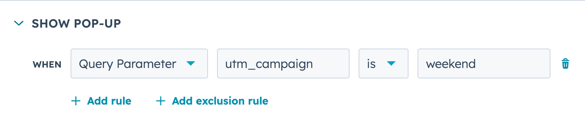
- 若要新增其他規則,請按一下新增規則。
- 若要從某些頁面 (例如隱私權政策頁面) 排除彈出式表單,請按一下 新增排除規則。
訪客資訊和行為 (選用)
您也可以根據已知的訪客資訊和行為,將彈出式表格針對特定聯絡人。您可以新增的過濾規則類型取決於您的帳戶訂閱。 Marketing Hub Professional和 Enterprise 帳戶可以建立具有額外條件的篩選規則,以決定何時顯示或隱藏您的快顯表單。
若要根據訪客資訊設定條件,請在訪客資訊和行為部分 :
- 選擇何時顯示彈出式表格:
- 在Show Pop-Up(顯示快 顯表單)磁磚上,按一下第一個下拉式功能表,選擇何時顯示您的快顯表單。
-
- 按一下下方的下拉式功能表,選擇您的過濾規則。
- 若要針對何時顯示您的彈出表單新增更多規則,請按一下新增規則 ,然後選擇您的篩選條件。
- 選擇何時隱藏彈出式表格:
- 按一下新增排除規則。
- 按一下第一個下拉式功能表,選擇何時隱藏彈出式表格。
- 按一下下一個下拉式功能表,選擇您的篩選規則。
- 若要針對何時隱藏彈出式表格新增更多規則,請按一下新增排除規則,然後選擇您的篩選規則。
- 若要建立另一組篩選規則,請按一下 新增篩選群組 ,然後選擇您的篩選規則。

觸發器
設定 彈出表單應該何時 出現在頁面上。
請注意
-
當選擇多個觸發條件時,表單會依先符合的觸發條件顯示。
-
當聯絡人填寫完您的彈出式表單後,如果他們在同一個瀏覽會話中,該表單就不會再顯示。
您可以選擇下列選項:
- 捲動 50% 時:當訪客捲動頁面到一半時,表單就會出現。
- 退出意圖時 ( 僅彈出框 ):當訪客將游標移至瀏覽器視窗的頂部欄位時,表單就會出現。
- 經過時間後 (After elapsed time):表單會在指定的秒數後出現。
選項
在選項索引標籤上,進一步自訂您的快顯表單設定。某些選項可能不會顯示,這取決於您的 HubSpot 訂閱以及您已新增的整合。您可以設定下列選項:
- 排程 (僅限專業或企業帳戶):預設情況下,彈出式表單會立即發佈。若要排定彈出式表單,使其僅從特定日期開始啟動,請選擇排定稍後。
- 若要在特定日期和時間發佈快顯表單,請按一下開始日期和時間下拉式功能表,然後設定日期和時間。
- 若要在特定日期和時間取消發佈彈出式表格,請按一下設定取消發佈日期和時間核取方塊,然後按一下結束日期和時間下拉式功能表,並設定日期和時間。
- 在建立聯絡人或公司時設定生命週期階段: 按一下設定生命週期狀態為下拉式功能表,然後選擇生命週期階段。訪客提交表單時,對應的記錄將設定為所選的生命週期階段。
- 您不能將記錄的生命週期階段向後移動。如果生命週期階段較後的現有聯絡人或公司提交表單,生命週期階段將不會更新。
- 表單中設定的生命週期階段會覆蓋HubSpot 設定中設定的預設生命週期階段。
- 小螢幕尺寸: 若要在行動裝置上關閉您的彈出表單,請選取「在小螢幕尺寸上 關閉 彈出表單 」核取方塊。雖然彈出式表單經過行動優化,但建議在行動裝置上關閉它們。
- 再次顯示已撤銷的彈出式表單:按一下下拉式功能表,設定訪客撤銷彈出式表單後,再次顯示表單所需的時間。
- 將聯絡人加入 Salesforce 活動: 如果您使用Salesforce 整合,請按一下下拉功能表,將任何提交彈出式表單的聯絡人與 Salesforce 活動連結。
- 將聯絡人加入 GoToWebinar: 如果您使用GoToWebinar 整合,請按一下下拉式功能表,將提交彈出式表單的任何聯絡人註冊為特定網路研討會的聯絡人。
- 當擷取聯絡人時,發送電子郵件通知給:按一下下拉式功能表,當擷取聯絡人時,通知 HubSpot 使用者或團隊。

- 將建立的聯絡人設定為行 銷聯絡人:如果您的 HubSpot 帳戶有存取行銷聯絡人的權限,您可以自動將此表格建立的任何聯絡人設定為行銷聯絡人。
- 推送新聯絡人到您的電子郵件提供商(可選): 若要設定推送聯絡人到的電子郵件提供商,請按一下設定中的管理。進一步瞭解如何將聯絡人推送至 MailChimp 清單。
自動化
使用簡單的自動化功能,例如傳送後續電子郵件給聯絡人,或使用彈出式表單自動傳送內部電子郵件通知。您也可以使用表單提交作為簡單工作流程的觸發器。進一步瞭解如何在表單工具中使用自動化功能。
- 在頂部,按一下自動化 索引標籤。從自動化索引標籤,您可以設定表單提交後會發生什麼。
- 在Choose what happens after a form is submitted(選擇表單提交後的情況)部分,根據需要自訂表單的設定。
- 在建立簡單工作流程 部分,設定簡單工作流程以自動執行後續動作,例如傳送電子郵件或設定聯絡人屬性。
預覽
在「預覽」標籤上,您可以測試彈出式表單的互動預覽。
- 若要檢視彈 出式表單在不同裝置上的顯示方式,請按一下左上方的桌上型電腦、平板電腦或行動按鈕。
- 若要檢視彈出式表單的每個步驟,請按一下leftright左右箭頭圖示.
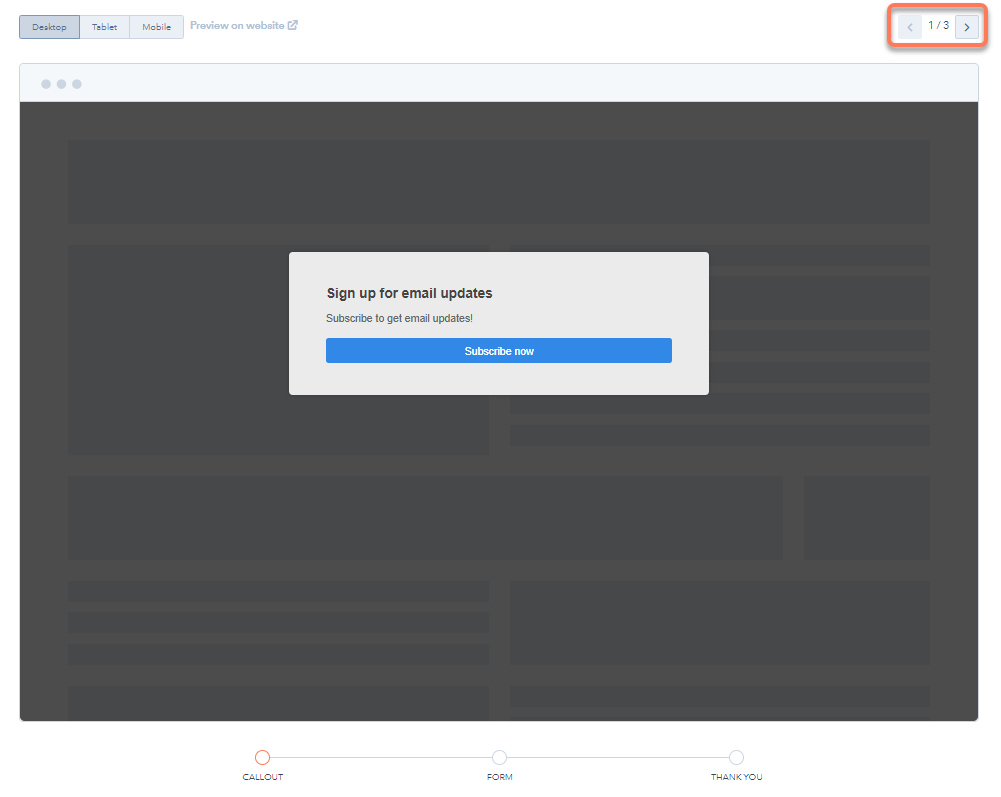
取消發佈您的彈出表單
- 在你的 HubSpot 帳戶中,瀏覽「行銷」>「表單」。
- 將滑鼠移至您的快顯表單,然後按一下動作下拉式功能表。然後選擇取消發佈表單。
刪除您的彈出表單
- 在你的 HubSpot 帳戶中,瀏覽「行銷」>「表單」。
- 將滑鼠移至您的彈出表單,然後按一下動作下拉式功能表。然後選擇刪除。
- 在彈出的方塊中,點選刪除表單。此動作無法撤銷。

